Skift lydstyrke for Google+ Hangouts og mere med Hangout Toolbox
I vores tidligere indlæg, du blev introduceret til Google+ Hangouts, og hvorfor det er en af de bedste videoopkaldsoplevelser på nettet i øjeblikket. Det betyder ikke, at det er perfekt. Hangouts lader i øjeblikket meget tilbage at ønske med hensyn til funktioner.
En af de mest grundlæggende opgaver, du gerne vil udføre, når du er i et videoopkald, er at justere lydstyrken. Men du finder ingen sådan funktion som standard i Google+ Hangouts. Latterligt, er det ikke? Det er fordi Hangouts styrer lydstyrken automatisk afhængigt af din mikrofonindgangslydstyrke, baggrundsstøj osv. Men frygt ej, det er muligt at justere lydstyrken manuelt. I denne artikel vil jeg vise dig hvordan.
Reklame
Sådan ændres lydstyrken i Google+ Hangouts
Hvis du har brug for en funktion, og den ikke er der ude af kassen, der er en app til det
som man siger. Du skal bruge en app til Hangouts for at opnå det, du ønsker, kaldet Hangout Værktøjskasse. Klik på linket og installer det. Du kan også indstille Hangout-værktøjskassen til automatisk at indlæse, hver gang du starter et Hangout.Når det er installeret, vil du bemærke dets ikon i venstre rude i Hangouts-vinduet. Klik på den, og i højre side får du flere indstillinger til at styre dit Hangout. Klik på højttalerikonet, det andet fra venstre, og du kan ændre din lydstyrke og endda slå lyden fra eller til med 1 klik.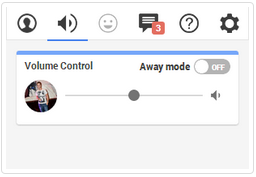
Lower Third, Comment Tracker og Meme Faces - Oh My!

Hangouts Toolbox-tilføjelsen har også andre funktioner. Du kan sætte et professionelt udseende banner og dit brand-logo nederst på din video, som der er på tv. Denne funktion hedder underligt nok "Lower Third", hvilket ikke gør det indlysende, hvad det gør. Den har også en "kommentarsporing" til at holde styr på, hvem der kommenterer på din Google+ eller endda YouTube-side. Endelig har den en funktion kaldet Meme Faces, der overlejrer en internet meme ikon på dit ansigt. Det er en af de dumme, men sjove effekter, der gør Hangouts sjove at bruge.



